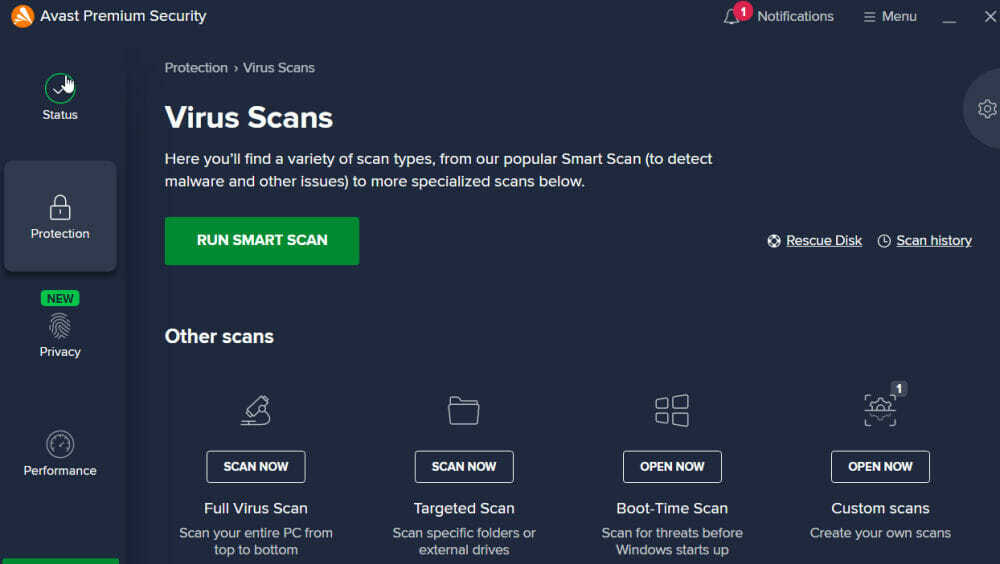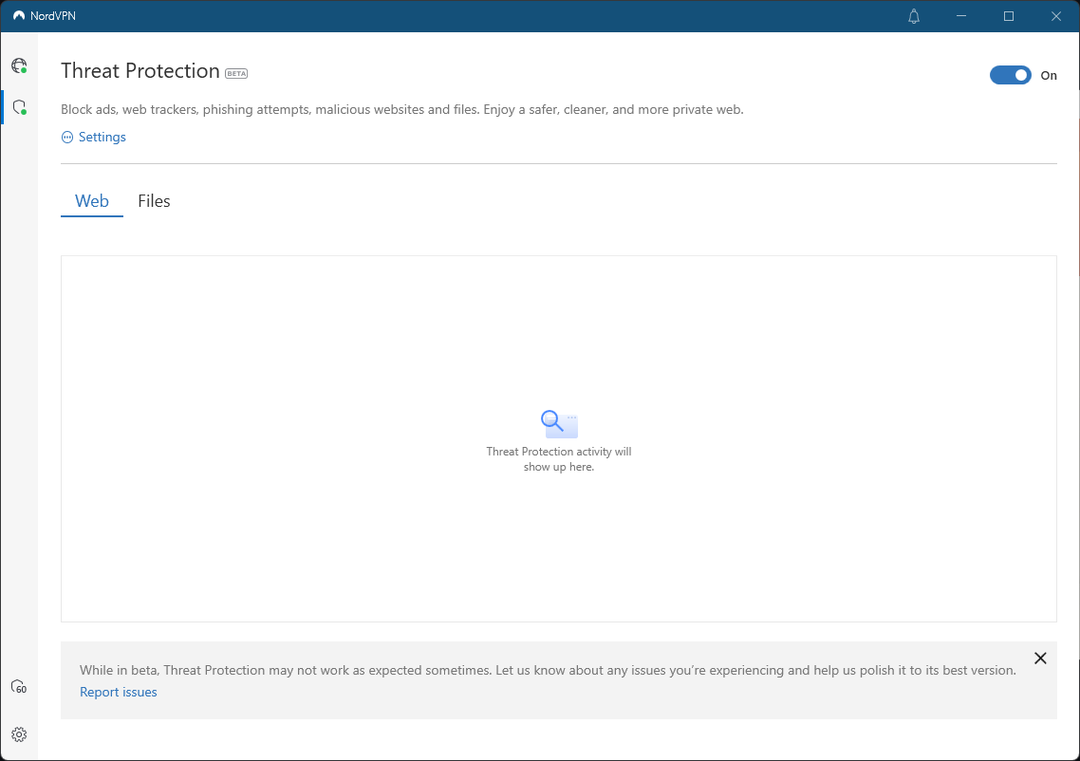- ランサムウェア攻撃の場合のファイル回復オプション用にOneDriveをセットアップする 簡単に却下できない警告です。
- 迷惑なメッセージがポップアップしないようにするためのいくつかのオプションがあり、この記事でそれらについて説明します。
- Windows Defenderに関連するその他の問題については、別の問題をご覧ください。 WindowsDefenderトラブルシューティングハブ.
- また、専用のOneDriveに関連する多くの問題についても説明しました。 OneDrive修正セクション.

このソフトウェアは、一般的なコンピューターエラーを修復し、ファイルの損失、マルウェア、ハードウェア障害からユーザーを保護し、最大のパフォーマンスを得るためにPCを最適化します。 3つの簡単なステップでPCの問題を修正し、ウイルスを今すぐ削除します。
- RestoroPC修復ツールをダウンロードする 特許技術が付属しています(特許が利用可能 ここに).
- クリック スキャン開始 PCの問題を引き起こしている可能性のあるWindowsの問題を見つけるため。
- クリック 全て直す コンピュータのセキュリティとパフォーマンスに影響を与える問題を修正する
- Restoroはによってダウンロードされました 0 今月の読者。
OneDrive は、GoogleドライブやDropboxと並ぶ最も有名なクラウドストレージサービスの1つです。
Windows 10には、OneDriveが組み込まれています クライアントアプリ これにより、フォルダとファイルが同期されるため、ファイルエクスプローラから開くことができます。 多くの場合、OneDriveは起動時に自動的に実行されます。
を使って クラウドストレージ スペースは非常に便利ですが、OneDriveの使用にはいくつかのリスクが伴います。
ファイル回復用にOneDriveをセットアップするように求められるのはなぜですか?
Windows Defenderの警告:ランサムウェア攻撃の場合のファイル回復オプション用にOneDriveをセットアップする

に関するポップアップ Windows Defenderからのランサムウェア攻撃の場合の回復オプションは、特に長期間にわたって非常に煩わしい場合があります。 このポップアップは、ユーザーがPCを開くたびに表示されるようです。
このポップアップは、OneDriveアプリのセットアッププロセスが正常に完了していないために表示されます。 次の手順に従って解決してください。
- クリック OneDriveをセットアップする.
- メールアドレスを入力して、 OK.
- ザ・ ファイルエクスプローラー 現れる。
- 右クリック インクルード OneDriveフォルダー、を選択します WindowsDefenderでスキャンする.
- スキャンプロセスが完了した後、緑色 チェックマーク 存在する必要があります。
のファイル回復オプションとは何ですか OneDrive?

OneDriveのファイル回復オプションを使用すると、PCで何かが発生した場合(破損した場合、誤って削除した場合など)に、クラウドからファイルまたはフォルダーを取得できます。
ただし、このためには、以下に示すように、MicrosoftアカウントにログインしてPCをOneDriveと同期する必要があります。
その後、ファイル回復オプションを使用する必要があるときはいつでも、に行くことができます OneDriveアカウント そこから必要なファイルを取得します。
OneDriveファイルはランサムウェアから安全ですか?
OneDrive Windowsクライアントアプリの恩恵を受けることを選択した場合は、ほとんどのことを知っておく必要があります ランサムウェア攻撃は、保存されたデータをパーソナルPCからの重要なデータとして認識する可能性があります。
ランサムウェアは正規のソフトウェアのように動作するため、データを読み取り、暗号化して、OneDriveに書き戻し、元のデータを削除することができます。 ランサムウェア攻撃は、管理者であるあなたがファイルを暗号化したかのように動作します。
なぜ私は ファイル回復のためにOneDriveをセットアップする 警告?

システムスキャンを実行して、潜在的なエラーを発見します

Restoroをダウンロード
PC修復ツール

クリック スキャン開始 Windowsの問題を見つけるために。

クリック 全て直す 特許技術の問題を修正するため。
Restoro修復ツールを使用してPCスキャンを実行し、セキュリティの問題と速度低下の原因となるエラーを見つけます。 スキャンが完了した後、修復プロセスにより、破損したファイルが新しいWindowsファイルおよびコンポーネントに置き換えられます。
その結果、 WindowsDefenderセキュリティセンター 警告し続けます ランサムウェア攻撃の場合にファイルを回復するためにOneDriveをセットアップする.
通知には、言及されたメッセージを示す黄色の三角形の警告サインが付いており、コンピューターが再起動するたびに通知領域にポップアップし続けます。
ここでは、次のことを選択できます キャンセル またはそれを開きます。 コンピュータを再起動するたびに警告が表示されるため、通知をキャンセルしても役に立ちません。 したがって、それに対処することをお勧めします。
OneDriveをランサムウェアから保護するにはどうすればよいですか?
1. OneDriveにサインインします
最も簡単な解決策は、画面のプロンプトに従うだけで、 OneDriveをセットアップする.
この手順は、実際には、Microsoftアカウントにサインインする2要素認証プロセスを意味することを知っておく必要があります。 したがって、実際の保護は提供されず、ランサムウェア攻撃の場合にのみクラウドに保存されたファイルに簡単にアクセスできます。
さらに、サインインしようとすると、次のような警告が表示される場合があります。 このコンピューターで既に個人用OneDriveを同期しています。 そのアカウントのリンクを解除して、新しいアカウントを追加します。
この場合、ネストのステップを確認する必要があります。
2. OneDriveのリンクを解除して再リンクする
- クイックメニュー領域のOneDriveアイコンを右クリックし、[ 設定.

- [アカウント]タブを選択し、[このPCのリンクを解除します プロンプトに従います。

- クイックメニュー領域のアイコンを右クリックして[OneDrive]を完全に閉じます。 OneDriveを閉じる.
- 次に、 WindowsDefenderセキュリティセンター 検索バーで、をクリックします ウイルスと脅威の保護.
- ここで、黄色の警告が再び表示されるので、最初の解決策で説明した手順でサインインを再試行してください。
- さらに、 ランサムウェア保護 エリアでは、必ずオンに切り替えてください 制御されたフォルダアクセス
これは、システムとOneDriveの間のリンクを更新し、しつこい通知をキャンセルする必要があるメソッドです。
3. WindowsDefenderを使用してOneDriveをスキャンする
- ファイルエクスプローラーを開きます。
- OneDriveフォルダーを右クリックして、 WindowsDefenderでスキャンする.
- スキャンが完了すると、通知は消えます。
ただし、これは1回限りのアクションであり、WindowsDefenderまたはサードパーティのウイルス対策ソフトウェアを積極的に使用しているかどうかに関係なく適用できます。
真に無料のウイルス対策ソフトウェアをお探しですか? このリストをチェックしてください!
もちろん、2番目のステップに示すように、コンピューターのリンクを解除して、別のコンピューターを使い続けることができます。 クラウドストレージオプション. このようにして、重要なデータをOSに接続されていない場所に保存し、別の資格情報のセットで保護します。
そして、結局のところ、これはおそらく最も安全な方法でしょう。
しかし、多くの人は、2番目のオプションとして、OneDriveも維持することを好みます。 その場合は、 他のいくつかのこと OneDriveクライアントの管理を試みることができます。
このトピックについてご意見をお聞かせください。 以下のコメントセクションを使用してください。
 まだ問題がありますか?このツールでそれらを修正します:
まだ問題がありますか?このツールでそれらを修正します:
- このPC修復ツールをダウンロードする TrustPilot.comで素晴らしいと評価されました (ダウンロードはこのページから始まります)。
- クリック スキャン開始 PCの問題を引き起こしている可能性のあるWindowsの問題を見つけるため。
- クリック 全て直す 特許技術の問題を修正する (読者限定割引)。
Restoroはによってダウンロードされました 0 今月の読者。
よくある質問
WindowsDefenderセキュリティセンターでOneDriveをセットアップするだけです。 それを開いてウイルスと脅威の保護に移動し、ランサムウェアデータセクションで設定を続行します。
OneDriveは、Windows10がインストールされているMicrosoftが提供するクライアントアプリです。 重要なファイルをすべて1か所に保存して、事実上どこからでもアクセスできます。
機密データのハッキングに関しては、サイバー攻撃は非常に悪質で機敏になっています。OneDriveも例外ではありません。 それが理由です 保護の追加レイヤー 必要です。